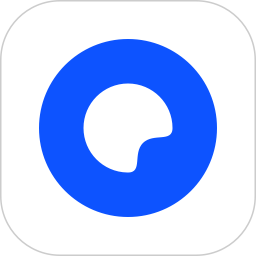很多用户发现在升级了Win11后任务栏变宽了感觉非常不习惯,但是又不知道怎么还原。这其实很简单,今天小编就来给大家分享一下升级Win11后任务栏变宽了还原方法,希望能帮到你们,有需要的小伙伴快来看看吧
很多用户发现在升级了Win11后任务栏变宽了感觉非常不习惯,但是又不知道怎么还原。这其实很简单,今天小编就来给大家分享一下升级Win11后任务栏变宽了还原方法,希望能帮到你们,有需要的小伙伴快来看看吧。
相关教程:>>Win11关闭系统通知和软件通知的方法<<

升级Win11后任务栏变宽了还原方法
1、使用键盘快捷键“win+r”打开运行
在其中输入“regedit”点击确认,调出注册表编辑器。

2、依次打开注册表路径
接着定位到注册表如下路径“HKEY_CURRENT_USER\Software\Microsoft\ Windows\CurrentVersion\Explorer\Advanced”。
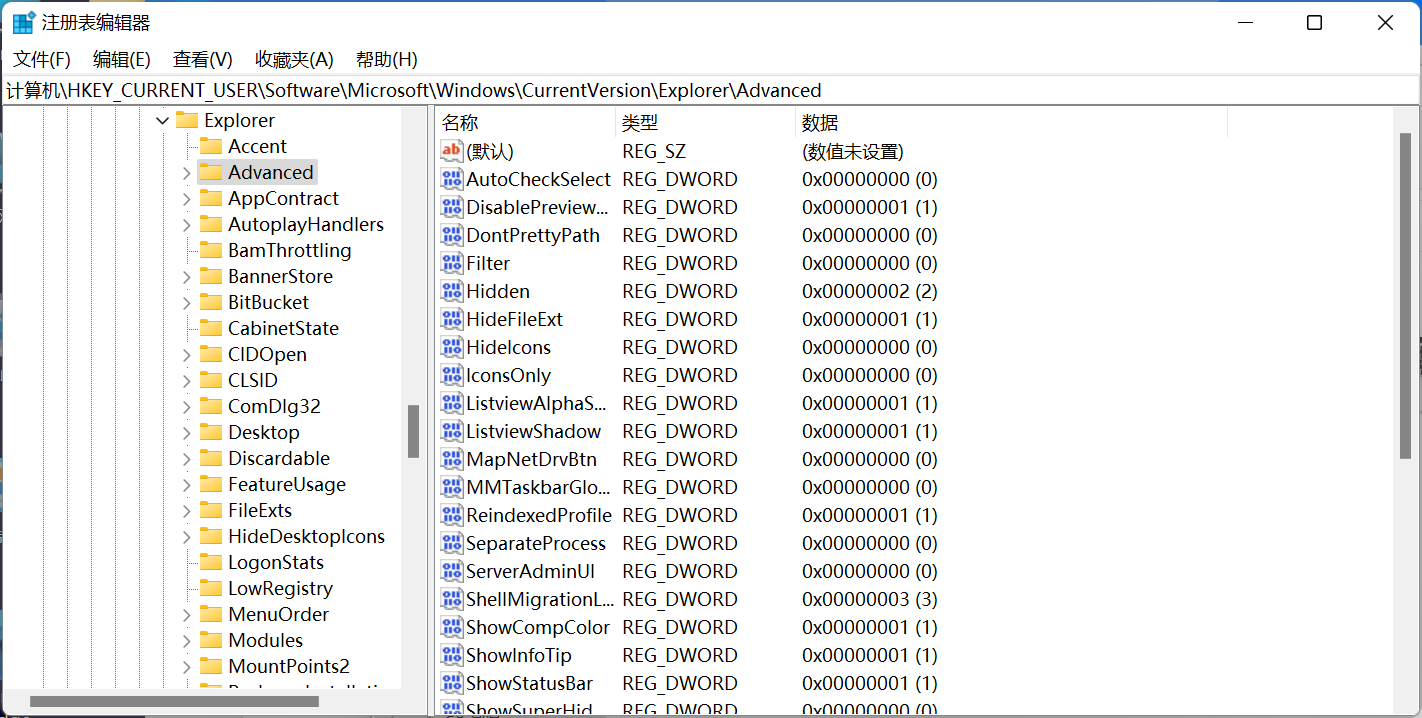
3、选择新建一个“DWORD”
右键右侧空白处,选择新建一个“DWORD”值,将它命名为“TaskbarSi”。
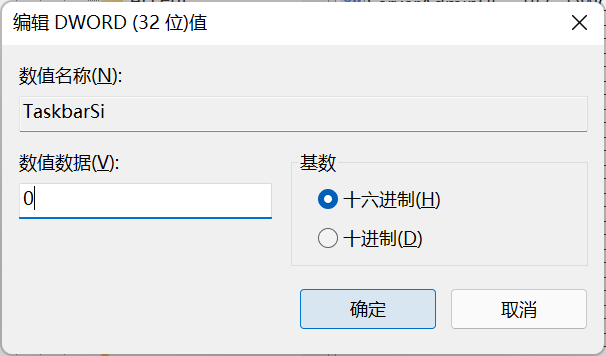
4、双击打开“TaskbarSi”
将“value data”更改为“0”就可以使用原来任务栏了。

以上就是小编给大家分享的升级Win11后任务栏变宽了还原方法,想要了解更多内容,请关注本站,小编会持续为大家更新更多相关攻略。